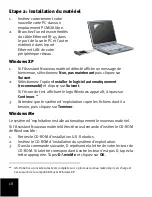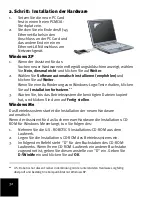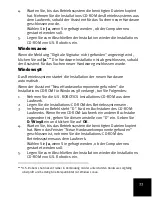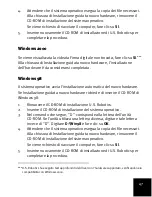32
2. Schritt: Installation der Hardware
1.
Setzen Sie die neue PC Card
fest in einen freien PCMCIA-
Steckplatz ein.
2.
Stecken Sie ein Ende des RJ-45
Ethernet-Kabels in den
Anschluss an der PC Card und
das andere Ende in einen
Ethernet-LAN-Anschluss am
Netzwerkgerät.
Windows XP
1.
Wenn der Assistent für das
Suchen neuer Hardware einen Begrüßungsbildschirm anzeigt, wählen
Sie
Nein, diesmal nicht
und klicken Sie auf
Weiter
.
2.
Wählen Sie
Software automatisch installieren (empfohlen)
und
klicken Sie auf
Weiter
.
Wenn Sie eine Aufforderung zum Windows-Logo-Test erhalten, klicken
Sie auf
Installation fortsetzen
.
**
3.
Warten Sie, bis das Betriebssystem die benötigten Dateien kopiert
hat, und klicken Sie dann auf
Fertig stellen
.
Windows Me
Das Betriebssystem startet die Installation der neuen Hardware
automatisch.
Wenn der Assistent für das Suchen neuer Hardware die Installations-CD-
ROM für Windows Me verlangt, tun Sie Folgendes:
1.
Nehmen Sie die U.S. ROBOTICS Installations-CD-ROM aus dem
Laufwerk.
2.
Legen Sie die Installations-CD-ROM des Betriebssystems ein.
3.
Im folgenden Befehl steht "D" für den Buchstaben des CD-ROM-
Laufwerks. Wenn Ihrem CD-ROM-Laufwerk ein anderer Buchstabe
zugeordnet ist, geben Sie diesen anstelle von "D" ein. Geben Sie
D:\WinMe
ein und klicken Sie auf
OK
.
** U.S. Robotics hat diesen Treiber in Verbindung mit der unterstützten Hardware sorgfältig
überprüft und bestätigt die Kompatibilität mit Windows XP.
Summary of Contents for USR997903
Page 2: ......
Page 4: ......
Page 18: ...16...
Page 103: ...101...
Page 104: ...102...
Page 105: ...103...
Page 106: ...104...
Page 107: ...105...
Page 108: ...106...
Page 109: ...107...
Page 110: ...108...
Page 111: ...109...
Page 112: ...110...
Page 113: ...111...
Page 114: ...112...
Page 115: ...113...
Page 116: ...114...
Page 127: ...125 U S ROBOTICS 5 3 U S ROBOTICS 5 4 U S ROBOTICS U S ROBOTICS U S ROBOTICS...
Page 129: ...127 2 15 FCC B 15 FCC UL CUL UL C UL UL C UL...
Page 141: ...139 U S ROBOTICS 5 3 U S ROBOTICS 5 4 U S ROBOTICS U S ROBOTICS...
Page 143: ...141 1 2 15 FCC B 15 FCC UL CUL UL CUL UL CUL UL...
Page 172: ...170...
Page 186: ...184...
Page 200: ...198...
Page 214: ...212...
Page 215: ......
Page 216: ...Printed in Xxxx...